Взаимодействовать с компьютером можно не только при помощи клавиатуры и мыши. Доступно также управление голосовыми командами. Существуют специальные утилиты, которые позволяют это сделать. В их функции входит не только запись текста под диктовку или расшифровка аудиозаписей. Через них можно запускать приложения, использовать их, да и вообще — делать что угодно. Управление компьютером голосом облегчает работу с ПК. Команды передаются оперативно и без лишних усилий. Конечно, если у вас есть микрофон.
Такая функция встроена в англоязычную версию Windows. Для её использования у вас должна быть лицензия Enterprise или Ultimate. Но и в русифицированных операционных системах можно настроить управление голосом и диктовку текста. Воспользуйтесь одним из следующих приложений.
Популярная программа. Хотя и имеет свои недостатки. Суть её работы простая: задаёте команду и выбираете, какое действие она должна выполнять. Рассмотрим настройку этого приложения на конкретном примере.
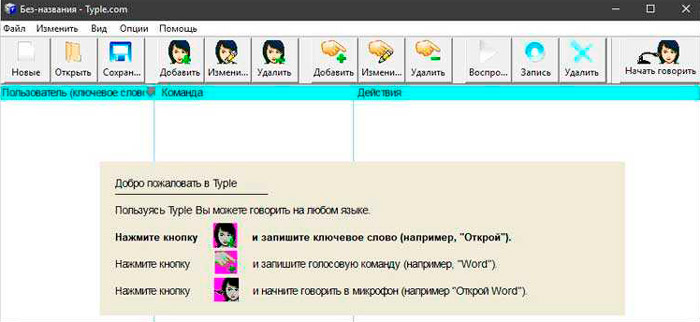
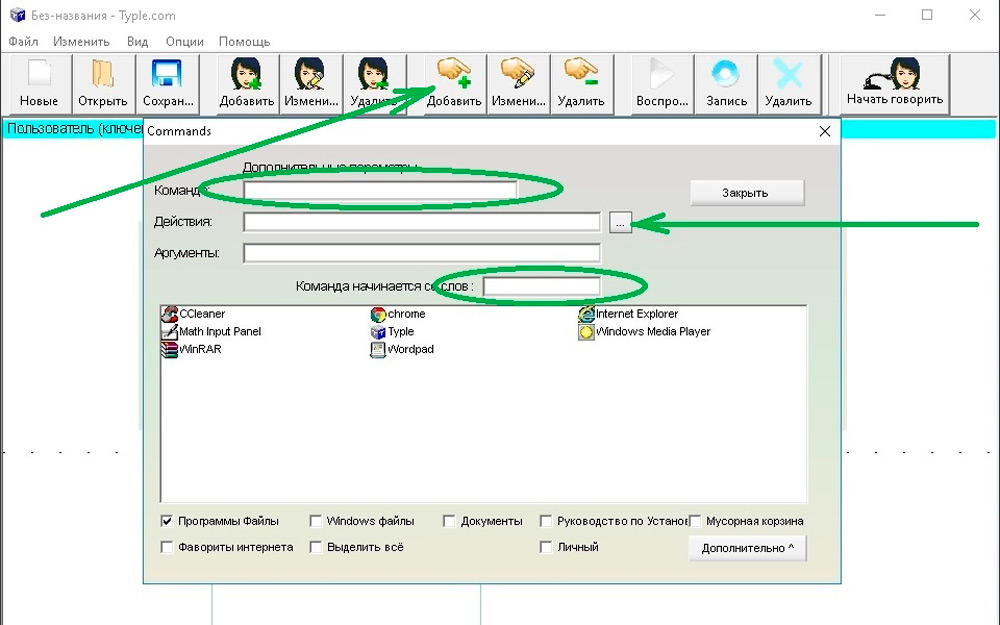
Программа работает с русским языком. Но не всегда правильно его распознаёт. Говорить надо громко, чётко, механическим голосом.
| Плюсы | Минусы |
| Не нужно знание английского | Нет распознавания текста |
| Быстрое создание команд | Ограниченный функционал. Можно лишь открывать утилиты и страницы в интернете. |
| Программа иногда воспринимает посторонние шумы как команды. Из-за этого на ПК происходят странные вещи. | |
| Нельзя работать с плеером |
Теперь о том, как управлять компьютером голосом, используя приложение Speechka.
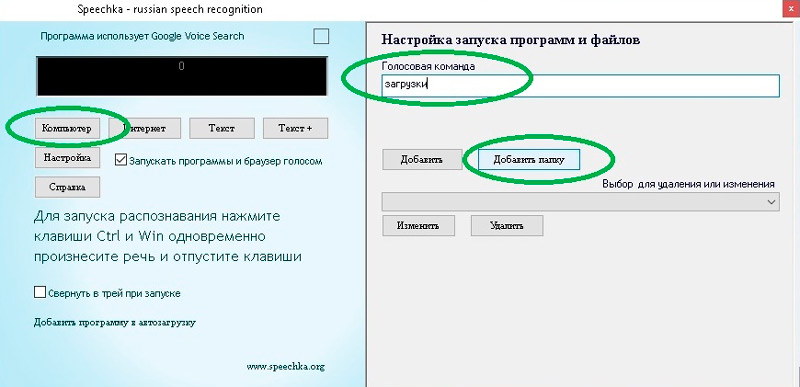
| Плюсы | Минусы |
| Активация как клавишами, так и по громкости звука | Ограниченный функционал |
| При запуске можно откалибровать микрофон |
Команды в приложении настраиваются при помощи печатных слов, а не диктовки. Есть внутренний механизм распознавания текста.
Основные функции:
| Плюсы | Минусы |
| Можно не делать аудиозапись с командой. Утилита распознаёт надписи | Для управления надо использовать клавиатуру. Если заданная кнопка используется и для других целей, будет неудобно. |
| Нужно стабильное интернет-соединение |
Программа для управления компьютером голосом «Горыныч» — отечественный продукт. Поэтому там «родной» модуль распознавания речи. Он «приспосабливается» к тембру и интонациям пользователя.
С утилитой можно полноценно работать в системе, а не просто открывать файлы и веб-страницы.
| Плюсы | Минусы |
| Есть поддержка русского и английского языков | Нужно самостоятельно создавать команды для каждого процесса. В буквальном смысле придётся записывать словарь |
| Распознавание текста, голосовой ввод в любые редакторы | |
| Расширенный функционал |
Данная программа включает в себя достаточно широкий перечень голосовых команд любой сложности, представляющих собой специальные макросы, которые активируются определенными словами и выражениями. Она способна полностью заменить собой вашу клавиатуру.
Представляем вашему вниманию инструкцию по настройке данного приложения для корректного и комфортного управления компьютером:
| Плюсы | Минусы | |
| При индивидуальной настройке, программа может отвечать, шутить и даже подсказывать сколько времени | Самостоятельное обновление, без ведома пользователя | |
| Полностью бесплатная | ||
| Простой и интуитивно понятный интерфейс | ||
| Возможность установки дополнительных пакетов для разных утилит | ||
| Огромный выбор уже готовых голосовых наборов под самые разные задачи | ||
| Запись голоса, распознавание речи, диктовка текста | ||
| Поддержка от сообщества. | ||
Встроенная в английскую ОС программа. Для её использования у вас должен быть установлен соответствующий языковой пакет. Русские команды с ней работать не будут. Чтобы управлять ПК с её помощью, придётся говорить на её языке.
Для получения доступа к ней в Панели настроек Windows откройте меню «Язык и региональные стандарты» (оно находится в категории «Часы, язык, регион») и во всех вкладках установите «Английский». Если всё правильно, и у вас установлен необходимый языковой пакет, Windows «превратится» в английскую, и утилита станет доступна. Лучше не пробовать данные метод, если вы плохо знаете чужой язык.
Есть ещё ряд приложений для управления такими командами:
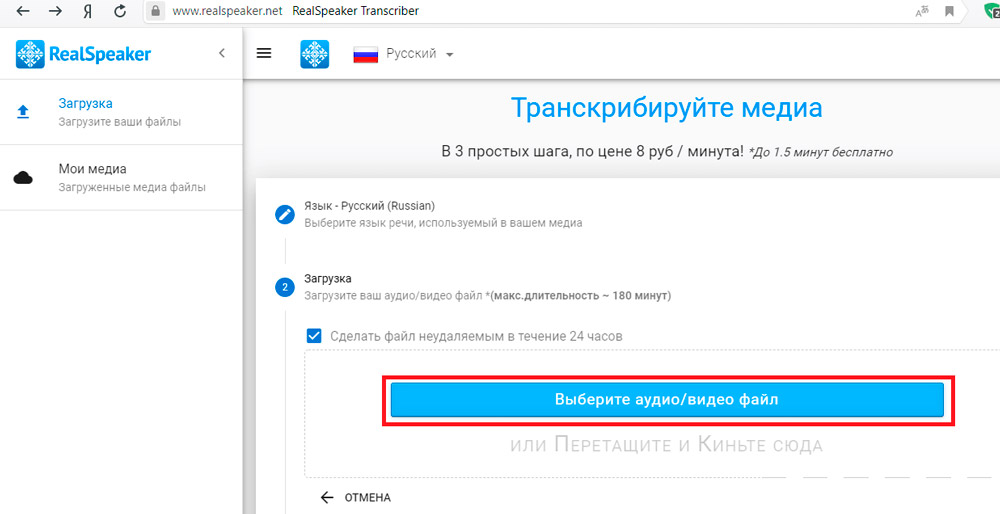
Управлять голосом — это, конечно, хорошо. Но могут оказаться полезными утилиты для распознавания текста и печати под диктовку. При составлении объёмных докладов, дипломов легче записывать свои мысли, озвучивая их в микрофон на компьютере. Вот несколько таких утилит:
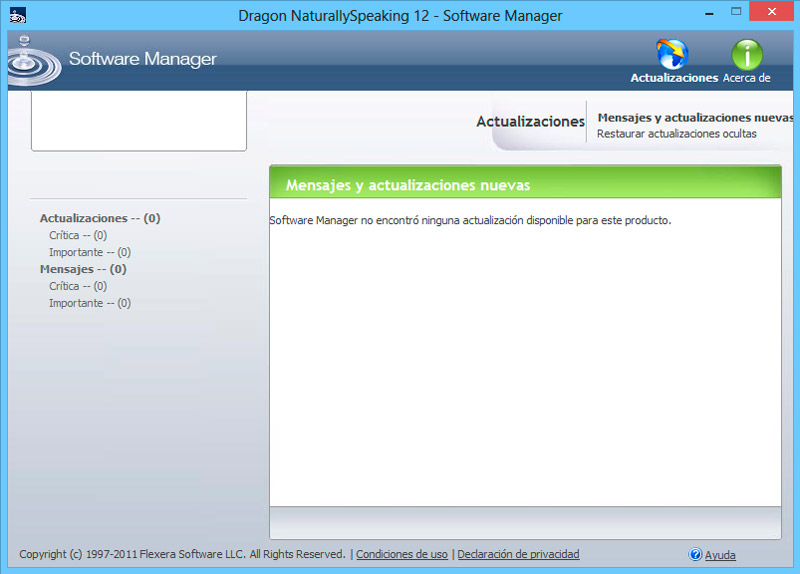
В ОС можно настроить голосовые команды. Для этого на компьютере должна быть установлена соответствующая программа. С ней вы сможете работать на ПК, лёжа на диване или развалившись в кресле. У вас будут свободны руки. Если микрофон хороший и улавливает даже отдалённые или тихие звуки, вам не потребуется рядом с ним сидеть. Вы можете одновременно «разговаривать» с компьютером и записывать конспект в тетради, рисовать, держать что-то. Да хоть шить и вязать. С командами взаимодействовать с ПК намного легче. Для активации некоторых подобных утилит нужно нажимать кнопки на клавиатуре, что не очень удобно.
Но есть и отрицательные аспекты. Если вы случайно скажете слово-команду, откроется совершенно не нужное сейчас приложение или обозреватель не к месту перейдёт на какой-то сайт. Чем пользоваться и пользоваться ли вообще — решать вам.
А почему не написали про программу Laitis? Она уделывает все вышеперечисленное….
здравствуйте, я незряччий. хотел бы найти программу дабы управлять компьютером с помощью голоса, полностью. не только открывать приложениями и сайтами, но и внутри приложений и сайтов. я играю браузерноми играми, с помощью такой программы ххотел бы и играть, и многое другое. скажите может есть уже такая программа. спасибо